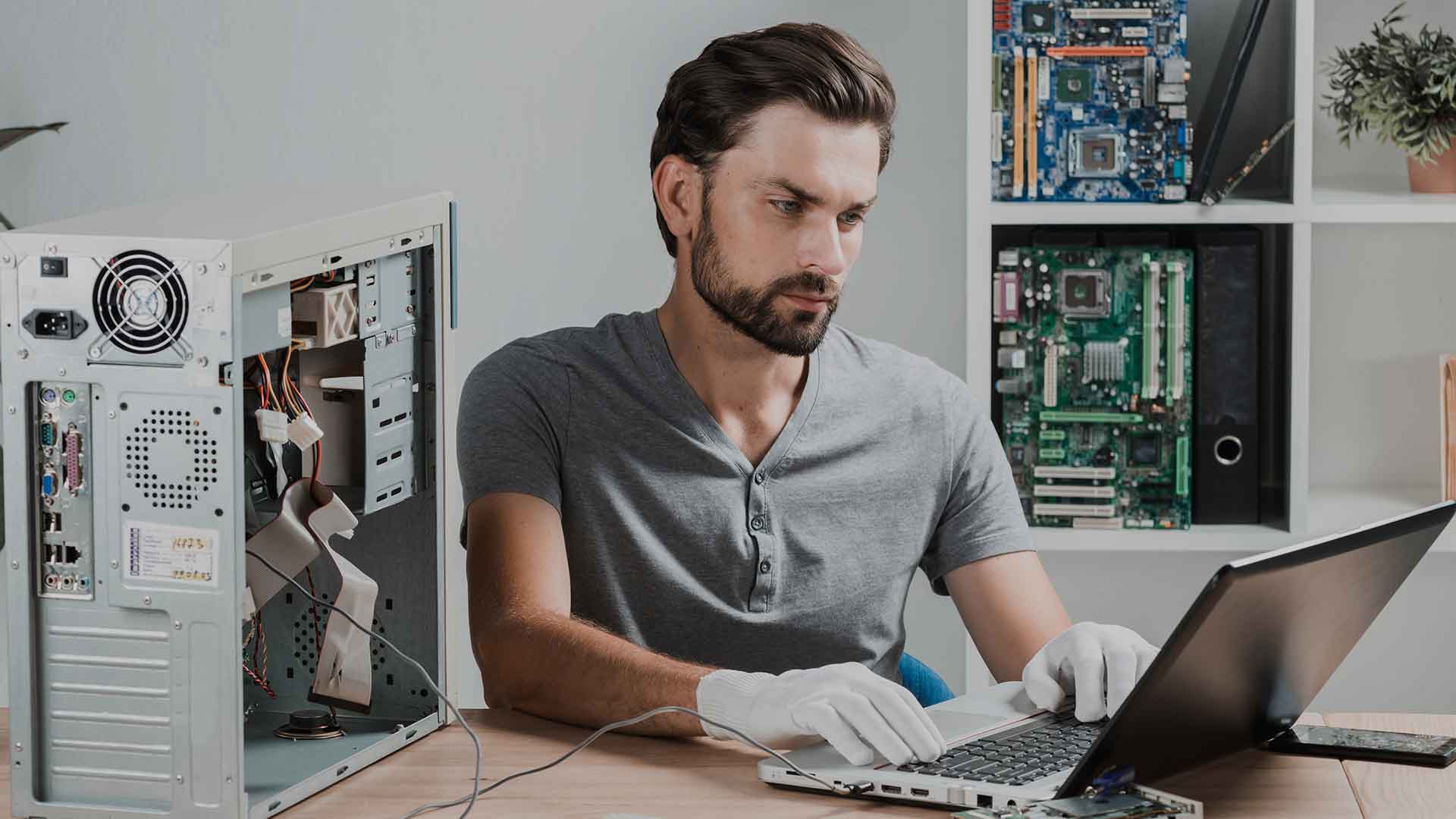¡Моят компютър става много горещ! Ако това е вашият случай, не се притеснявайте, защото в тази статия ще знаете възможните причини за този проблем и, разбира се, ще научите как да го решите.

Какво мога да направя, ако компютърът ми се нагорещи много?
Моят компютър става много горещ
¡Моят компютър става много горещ! Били ли сте някога на ръба на колапса, не знаете какво да направите в тази ситуация? Продължете да четете и ще намерите решението на този проблем, който, между другото, е по -често срещан, отколкото си мислите.
Защо компютърът ми се нагрява много?
Понякога на всички ни се е случвало, дори сме търсили как да решим този проблем. Не ни интересува обаче да знаем причините, поради които компютърът се нагрява.
По този начин, като отговор на нашия въпрос, защо Моят компютър става много горещ? След това ще споменем възможните причини:
Възможно е прегряването на компютъра да се дължи на вида работа, която вършим, тоест по -вероятно е температурата да се повиши, когато обработваме мултимедийно съдържание, отколкото когато преписваме документ. От друга страна, околната температура на мястото, където се намира компютърът, също е възможна причина за прегряване на компютъра.
Кои са основните компоненти, генериращи топлина?
Когато компютърът работи, е относително нормално температурата му да се повиши. Това се дължи главно на действието на елементи като: микропроцесора, твърдия диск, графичната карта, захранването, RAM паметта и чипсета на дънната платка.
Най -общо казано, микропроцесорът, графичната карта и захранването имат своя собствена охладителна система. Винаги обаче ще имаме възможност да прибегнем до други средства, като например: термопаста и радиатори.
Какво мога да направя, ако компютърът ми се нагорещи много?
По този въпрос, в зависимост от произхода на проблема, има различни решения. Първото нещо, което трябва да направите, е да проверите дали наистина компютърът е прегрял.
Измерете температурата на компютъра
Едно от първите неща, които трябва да направим, ако забележим, че компютърът е твърде горещ, е да проверим температурата му. За да направим това, трябва да отидем в BIOS на компютъра и да получим достъп до системната информация.
В тази връзка, за да влезете в първоначалния софтуер на всеки компютър, е необходимо да натиснете определен клавиш, когато системата се зарежда. Въпреки че в повечето случаи това е клавишът Delete, препоръчително е първо да разберете кой от тях отговаря на нашия случай.
След като влезете в BIOS, отиваме до реда, където пише PC Health Status или в някои случаи хардуерен монитор и натискаме клавиша Enter. Следващият екран ни показва всички опции, свързани с температурата на оборудването, като например: температура на микропроцесора, системата, оборотите на вентилатора на микропроцесора, между другото.
В края на прегледа на информацията, която ни интересува, натискаме клавиша Esc, за да се върнем в BIOS и да излезем. Ако имате въпроси по този въпрос, ви каня да гледате следния видеоклип.
Прегледайте потреблението на приложение
Възможно е едно или повече от приложенията, които сме инсталирали на нашия компютър, да се държат неравномерно. По този начин компютърът работи над капацитета си и температурата му надвишава установения максимум.
В тази връзка, за да разберете дали някое приложение консумира повече ресурси от необходимото, първото нещо, което трябва да направите, е да отидете в диспечера на задачите. За това използваме полето за търсене в лентата на задачите.
В следващия екран можем да видим пространството на централния процесор (CPU), което всяко приложение заема, докато работи. По този начин, ако забележим необичайно поведение, трябва да изберем опцията Крайна задача, с която температурата на оборудването започва да пада.
Проверете състоянието на вентилаторите
Най -общо казано, без компютърните вентилатори да не работят правилно, температурата на компютъра неизбежно ще се повиши. Оттук и значението на периодичния преглед на тяхната работа.
За да направите това, е необходимо да премахнете страничния капак на кутията на оборудването и да проверите дали връзката на вентилаторите е в перфектно състояние. Освен това можем да премахнем вентилатора.
В този момент е възможно да се отделят остриетата от тяхната ос и да се извърши съответната поддръжка. В тази връзка първо трябва да ги почистим с четка за зъби или фина четка, а след това да приложим сгъстен въздух.
Когато приключим, сглобяваме вентилатора отново и го поставяме на мястото му, без да забравяме да затворим правилно кутията на оборудването. И накрая, трябва да предупредим, че ако тази процедура не даде положителни резултати, най -добрият вариант е да смените вентилатора с нов.
Промяна на производителността на процесора
На този етап е необходимо да се отбележи, че промяната на опциите за захранване на операционната система е само временна мярка, докато стигаме до окончателно решение на проблема. Това се дължи на чувствителността на процеса, защото ако не знаем подробно последиците от промяната на усъвършенстваните конфигурации на оборудването, бихме могли да причиним по -голямо зло.
По -долу обаче ще обясним от какво се състои тази опция. Първото нещо, което трябва да направим, е да отидем в полето за търсене в лентата на задачите и да напишем Powercfg.cpl, с това имаме достъп до опциите за захранване на операционната система.
В следващия екран виждаме опциите, свързани с работата на оборудването, и от там избираме балансирания режим; след това щракваме там, където пише Configure. След това избираме Промяна на разширените настройки на захранването.
Следващата стъпка е да отидете в полето, където пише Максимално състояние на процесора и да намалите неговата производителност, той се намира по подразбиране на 100%. В тази връзка е важно да се помни, че тази мярка е само моментна, тоест намаляването на топлината по този начин не трябва да се приема като окончателно.
Компютърът ми се нагрява много. Какви са последствията?
Най -общо казано, високата температура в компютъра причинява лоша работа, нестабилност в системата, загуба на информация, изгаряне на електрически вериги и дори може напълно да направи оборудването неизползваемо.
Общи препоръки
В допълнение към всички решения, които описахме в тази статия, препоръчително е да се вземат предвид следните препоръки:
Периодично извършвайте дълбоко почистване, чрез което можем да премахнем прах или други остатъци от замърсявания, които са прикрепени към вътрешността на оборудването; от друга страна, не е правилно да сглобявате два или повече твърди диска. Въпреки това, ако е необходимо, трябва да вземем предпазните мерки при използване на адаптери, които позволяват тези устройства да се поставят в същите отделения като CD плейърите.
За повече подробности относно това ви каня да прочетете нашата статия Въздушен компресор за почистване на компютър.
По същия начин е жизненоважно да се гарантира, че отворите за изпускане на въздух не са запушени нито от кабел, нито от вътрешен компонент. По този начин ще гарантираме свободната циркулация на въздуха.
Не на последно място се препоръчва да изберем най -доброто място за намиране на нашия компютър. В тази връзка трябва да споменем, че е необходимо да избягваме ъглите и като цяло пространствата, прикрепени към стените.